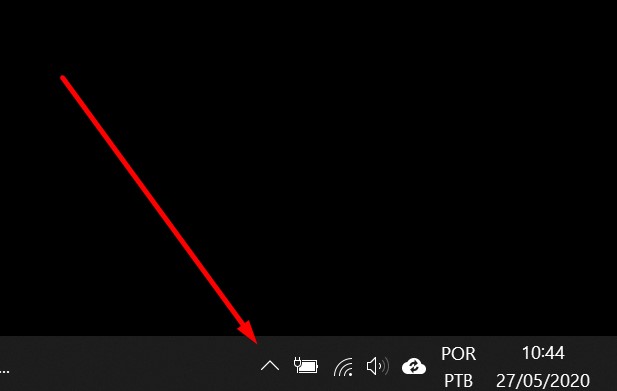Dicas
OBS Studio: programa gratuito permite gravar tela e áudio do computador; veja como usar

- Créditos/Foto:VisualHunt
- 06/Agosto/2020
- Sérgio Vinícius
O programa OBS Studio é uma das melhores opções gratuitas para gravar o que é reproduzido na tela do computador. Ele é compatível com Windows, Mac e Linux e pode ser baixado aqui.
Leia mais:
Saiba como transferir videoconferências para a tela da TV
Como armazenar vídeos em 4K?
Nos testes realizados pelo 33Giga, o software agradou principalmente pela facilidade de uso (apesar da feia interface) e pela ampla gama de opções que oferece ao gravar o que está sendo reproduzido na máquina – desde games em tempo real até filmes.
Para utilizar o software, basta rodá-lo, escolher o que deseja-se que ele grave e iniciar a operação. As opções são, entre outras, apresentação de slide, entrada ou saída de áudio (somente o som), capturas de janela, de tela, de jogo, mídia ou vídeo e até navegador (para isso, deve-se incluir a URL desejada).

Ele permite trabalhar com dois monitores, escolher a origem do áudio (só do computador, só do microfone ou ambos) e dá opções de cena – como esmaecer a imagem e alterar a duração dela.
O software, de código aberto, não tem lá muitos pontos negativos. Obviamente, ele não grava vídeos a partir de serviços de streaming pagos (como Amazon Prime), mas funciona tranquilamente com o YouTube.
Nos testes realizados pelo 33Giga, entretanto, percebeu-se que em computadores com placa NVidia, ele pode dar algum conflito por padrão. Normalmente, quando isso ocorre, exibe uma tela preta em vez de o que aparece no monitor. Para resolver isso, basta alterar a forma como ambos conversam.
Não é algo muito complexo – e o passo a passo abaixo mostra como fazer. Basta seguir as setas e quadrinhos vermelhos.
Quer ficar por dentro do mundo da tecnologia e ainda baixar gratuitamente nosso e-book Manual de Segurança na Internet? Clique aqui e assine a newsletter do 33Giga